Trong bài viết này Taimienphi.vn sẽ hướng dẫn bạn cách loại bỏ password file nén WinRAR khi đã biết mật khẩu. Cách thực hiện rất đơn giản, nếu chưa biết hãy tham khảo nội dung phí dưới để nắm rõ thêm chi tiết.
Khi tải file nén WinRAR có mật khẩu trên mạng, thông thường người upload sẽ cung cấp mật khẩu ở nơi chia sẻ. Có điều một thời gian sau muốn sử dụng lại file, chắc chắn bạn sẽ không thể nhớ nổi mật khẩu cũ là gì. Để hạn chế điều này xảy ra, ngay sau khi download được file nén có mật khẩu, hãy tìm cách loại bỏ password file nén WinRAR để tránh trục trặc cho những lần dùng sau.
Hướng dẫn loại bỏ password file nén WinRAR khi đã biết mật khẩu
Tải và cài đặt phiên bản mới nhất của WinRAR
Bước 1: Giải nén file nén WinRAR có mật khẩu bạn download trên mạng về.
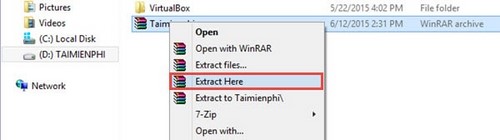
Bước 2: Nhập mật khẩu để quá trình giải nén diễn ra như bình thường.
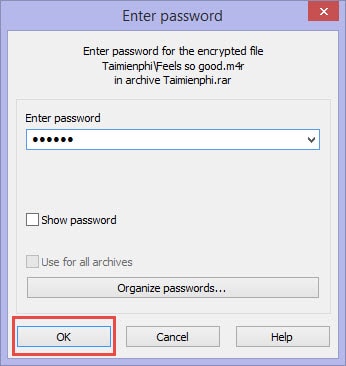
Bước 3: Xóa file nén WinRAR cũ đi.

Chuột phải vào folder khi nãy giải nén và chọn add to archive để được file nén WinRAR mới.

Như vậy chỉ bằng cách nén lại một file khác là bạn đã có thể loại bỏ password file nén WinRAR được rồi. Nếu tải file trên mạng về thì bạn nên làm cách này để có thể giải nén được file trong tương lai, bằng không bạn sẽ dễ dàng quên mật khẩu mà người upload đã chia sẻ.
https://thuthuat.taimienphi.vn/loai-bo-password-file-nen-winrar-khi-da-biet-mat-khau-4332n.aspx
Ngoài ra, trong trường hợp bạn muốn khôi phục lại mật khẩu file nén WinRAR, các bạn có thể phục hồi mật khẩu WinRAR bằng WinRAR Password Cracker mà Taimienphi.vn đã giới thiệu trong các bài viết trước đây.